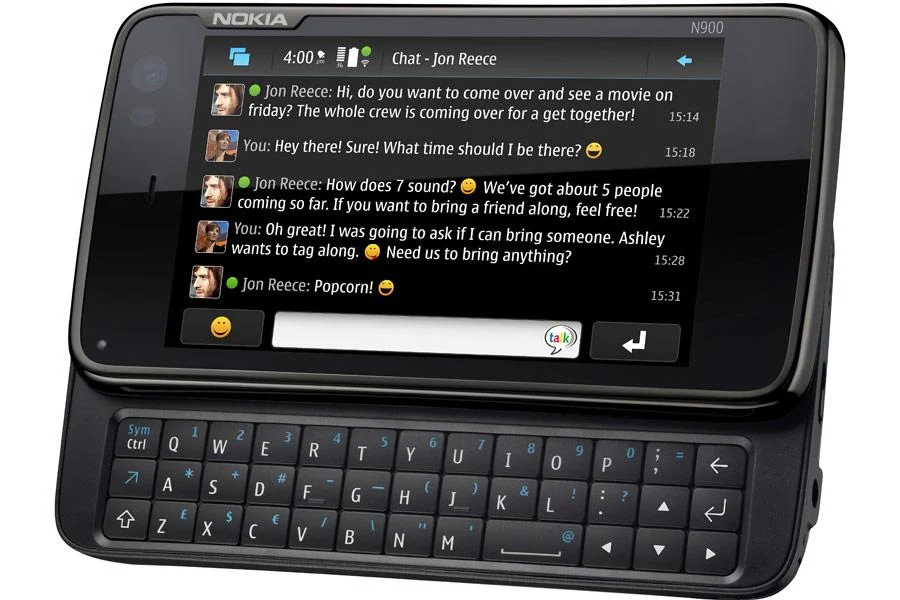- 充分利用 iPhone 的好建议
- 避免垃圾邮件并集中您的电子邮件
- 优化电子邮件使用
- 减轻你的冲浪负担
- 使用触摸键盘书写速度更快
- 在 iTunes 中创建智能音乐列表
- 准备好您的联系人以充分利用您的 iPhone
- 优化您的数据同步
- 自定义iPod功能界面
- 让您的 iPhone 电池持久耐用
- 避免额外的包裹,监控您的消费
- 创建您自己的手机铃声
创建 Gmail 帐户
前往地址
www.gmail.com。在窗口右下角,单击链接登记到 Gmail。在出现的新页面中,输入创建所需的信息
帐户:姓氏、名字、密码等。然后验证使用条件并单击按钮我接受。创建一个帐户。

设置帐户...
1- 用于接待
登录 www.gmail.com 网站上的帐户。在页面顶部,点击链接设置。在新界面中,单击选项卡账户。在本节中检索消息
其他账户,点击添加另一个电子邮件帐户。
将打开一个新窗口。在文本字段中,输入要收集的电子邮件地址。然后点击按钮下列的。在下一个窗口中,填写表单字段。通常只有
密码即可完成。另请务必选中该框在服务器上保留检索到的消息的副本。如果您还想在 Gmail 网络界面上查看它们,请为电子邮件应用标签
与该地址对应的传入消息。最后点击添加帐户。

2- 用于发送
Gmail 允许您从其他地址检索电子邮件,还可以发送电子邮件,就像您从其他地址发送电子邮件一样。这就是您现在要配置的内容。要么你直接在窗口做
谁通过点击向您提供它下一步,或者你可以稍后再做设置,选项卡账户,部分发送电子邮件为。所以如果有必要请输入
电子邮件地址,然后在下一个窗口中输入应显示在电子邮件标题中的名称。点击下列的。一条消息要求您确认并提交验证。 Gmail 会向指定地址发送一封电子邮件,以验证您是该用户。单击验证后发送
确认,转到有问题的地址。 Gmail 团队发送的电子邮件正在等待您。验证您的请求的两种解决方案。单击电子邮件中嵌入的链接,或将确认码复制并粘贴到窗口中
在您的验证请求后显示。完成这一步后,您只需在iPhone上结算这笔账即可。

如果您还没有这样做,请考虑激活该功能流行音乐此 Gmail 帐户的权限,以便能够阅读它集中在您的 iPhone 上的电子邮件。要执行此操作,请转至设置,然后在选项卡中
转账和 POP。最后勾选方框启用 POP 协议仅适用于从现在开始收到的消息。单击按钮验证您的选择保存更改。